
 Sistem operasi terbaru dari korporasi, yang diciptakan oleh Bill Gates dan temannya, berbeda dari pendahulunya dengan sejumlah besar inovasi mengenai penampilannya.
Sistem operasi terbaru dari korporasi, yang diciptakan oleh Bill Gates dan temannya, berbeda dari pendahulunya dengan sejumlah besar inovasi mengenai penampilannya.
Jumlah opsi yang memungkinkan Anda untuk mengubah tampilan OS juga meningkat. Hari ini kita akan melihat bagaimana Windows 10 mengubah layar pembuka yang dilihat pengguna setiap kali sistem operasi dimulai.
Dalam "sepuluh besar" Microsoft akhirnya memungkinkan Anda untuk mengubah latar belakang layar selamat datang di Windows dengan alat bawaannya, yang sebelumnya tidak. Sekarang proses ini dilakukan dengan sangat cepat, dan tidak memerlukan penggunaan perangkat lunak asing. Meski kami juga menyentuhnya.
Isi- Tidak ada alat pihak ketiga
- Tweaks.com Logon Changer
- Informasi tambahan
Tidak ada alat pihak ketiga
Mari kita mulai dengan cara mengubah latar belakang layar masuk Windows 10 dengan alat yang disediakan oleh pengembang. Ini dilakukan hanya dalam beberapa klik, dan tidak menimbulkan kesulitan bahkan untuk orang yang ...
1. Buka "Parameter" sistem (Win + I).
2. Buka bagian personalisasi.
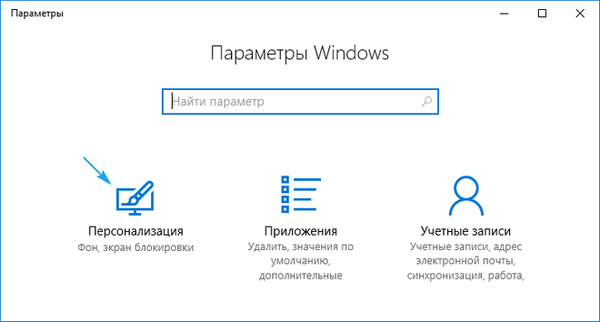
3. Klik pada nama tab ketiga.

4. Di menu "Latar Belakang", pilih "Foto".
Omong-omong, OS baru ini memungkinkan Anda untuk menampilkan informasi yang menarik bagi pengguna di layar kunci dan membuat tayangan slide di atasnya, terdiri dari standar atau dipilih dari file grafik direktori apa pun.
5. Tetapkan gambar yang diusulkan atau klik "Jelajahi" dan pilih gambar Anda dalam resolusi asli untuk layar.
Anda dapat memeriksa seperti apa wallpaper baru dengan menggunakan tombol Win + L.
Tweaks.com Logon Changer
Sebelum Anda mulai menggunakan aplikasi, pikirkan baik-baik, menggunakan perangkat lunak pihak ketiga dapat menyebabkan masalah dalam fungsi sistem operasi.
Utilitas terletak di situs: https://tweaks.com/software/tweakslogon/.
1. Pastikan untuk membuat titik rollback "puluhan".
2. Unduh utilitas (tautan ada di atas)
3. Kami melakukan instalasi dan menjalankannya dari jendela installer.
4. Klik pada ikon pertama di bagian atas antarmuka dan atur jalur ke gambar dengan mana kami bermaksud untuk mengubah foto layar kunci.
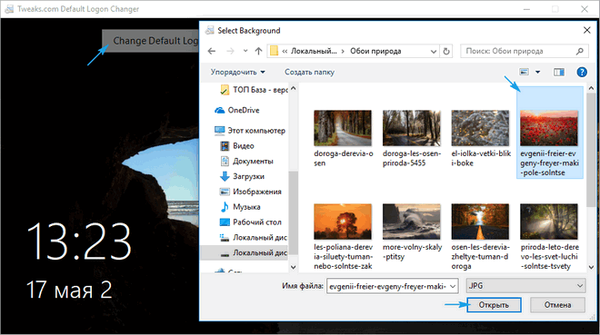
Hasilnya, gambar akan diganti.
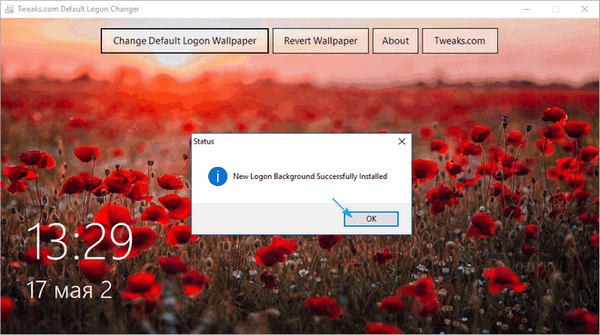
Untuk mengembalikan semuanya kembali, tombol kedua akan membantu: "Kembalikan Wallpaper".
Untuk melihat apa yang terjadi, tahan Win + L untuk memanggil layar kunci.
Seperti yang Anda lihat, mudah dipahami bahkan dengan utilitas versi bahasa Inggrisnya.
Informasi tambahan
Windows 10 mengaktifkan dan menonaktifkan gambar latar belakang selama otorisasi dalam akun dengan mengedit kunci registri yang sesuai. Alih-alih foto atau file raster lainnya, latar belakang akan diisi dengan warna utama yang dipilih dalam personalisasi (lihat bagian pertama).
1. Jalankan regedit di bilah pencarian.
2. Buka cabang HKLM.
3. Buka bagian Perangkat Lunak.
4. Selanjutnya, ikuti jalan: "Kebijakan \ Microsoft \ Windows".
5. Dalam subkunci "Sistem", buat kunci DWORD dengan nama "DisableLogonBackgroundImage" dan nilai 1 (satu dalam heksadesimal).
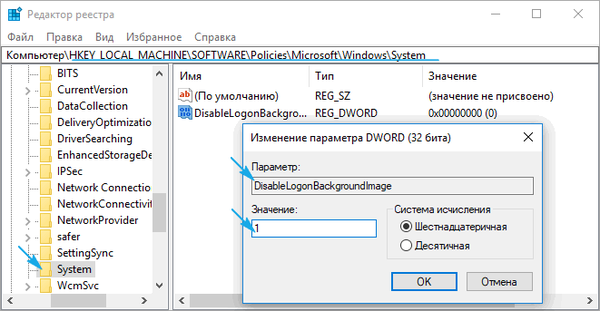
Menghapus kunci atau mengubah nilainya menjadi nol akan mengembalikan semuanya ke tempatnya.











